Photoshop给美女车模照片加上低饱和的淡黄色质感肤色
摘要:1、打开素材图片,进入通道面板,选择蓝色通道,按Ctrl+A全选,按Ctrl+C复制。2、回到图层面板,新建一个图层,按Ctrl+V粘贴,确...

1、打开素材图片,进入通道面板,选择蓝色通道,按Ctrl + A 全选,按Ctrl + C 复制。

<图1>
2、回到图层面板,新建一个图层,按Ctrl + V 粘贴,确定后按Ctrl + M 稍微调暗一点,如图2。然后把图层不透明度改为:40%,效果如图3。

<图2>

<图3>
3、把背景图层复制一层,得到背景副本图层,按Ctrl + Shift + U 去色,不透明度改为:50%,效果如下图,这两步减少图片的颜色。

<图4>
4、在图层的最上面创建曲线调整图层,对RGB,蓝进行调整,参数设置如图5,6,确定后把图层不透明度改为:40%,效果如图7。这一步主要增加人物肤色对比。
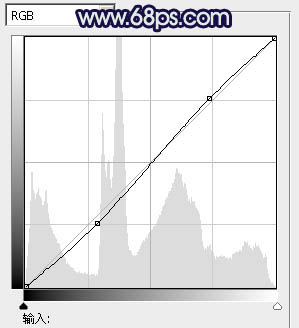
<图5>
相关教程:
Photoshop给池塘边的情侣婚纱照加上唯美的淡黄色
Photoshop打造树林婚片淡黄色教程
Photoshop给室内婚片加上梦幻的韩系淡黄色
photoshop日系淡黄色调技巧
【Photoshop给美女车模照片加上低饱和的淡黄色质感肤色】相关文章:
★ Photoshop给外景美女照片调出清新自然的甜美色技巧
★ Photoshop快速打造最通透的外景人像LAB调色技巧
上一篇:
简单几步把偏灰的风景照片调的更加通透
